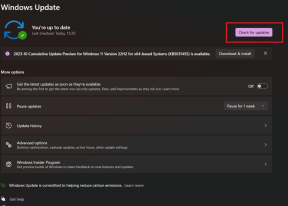Χρησιμοποιήστε το Check Disk (chkdsk) στα Windows για να ελέγξετε για σφάλματα σκληρού δίσκου
Miscellanea / / December 02, 2021

Ελέγξτε το δίσκο είναι ένα εργαλείο που πολλοί άνθρωποι αγνοούν, παρόλο που είναι ένα από τα παλαιότερα εργαλεία ελέγχου σφαλμάτων στο οπλοστάσιο των Windows. Έρχεται με κάθε έκδοση των Windows και έχει μεγάλες δυνατότητες να διατηρεί τον σκληρό σας δίσκο σε εφαρμογή. Σας βοηθά να σαρώσετε το σύστημα/τις μονάδες δίσκου σας για σφάλματα συστήματος αρχείων και κατεστραμμένους τομείς. Επιπλέον, προσπαθεί να διορθώσει και να επιλύσει τα προβλήματα που βρίσκονται στον τομέα του.
Πράγματα όπως άκυρα ή σπασμένα ονόματα αρχείων και ημερομηνίες, κακούς τομείς και οι διασυνδέσεις στοχεύονται σε κάθε σάρωση. Και σήμερα θα σας πούμε πώς θα μπορούσατε να εκτελέσετε ή να προγραμματίσετε μια τέτοια σάρωση.
Πίστωση εικόνας Ντάνιελ Σάντσο
Βήματα για να προγραμματίσετε μια σάρωση
Το Check Disk είναι μια απλή δραστηριότητα GUI. Ακολουθήστε τα παρακάτω βήματα: -
Βήμα 1: Επιλέξτε τη μονάδα δίσκου που θέλετε να σαρώσετε και πάρτε τη Ιδιότητες επιλογή είτε μέσω δεξί κλικ είτε από τη γραμμή εργαλείων του εξερευνητή.

Βήμα 2: Επιλέγω Εργαλεία καρτέλα και πατήστε Ελέγξτε τώρα. Θα εμφανιστεί ένα παράθυρο διαλόγου με δύο πλαίσια ελέγχου για να σας επιτρέψει να επιλέξετε τον τύπο σάρωσης.

Βήμα 3: Προτείνω να έχετε ελέγξει και τις δύο επιλογές για να εκτελέσετε μια πλήρη σάρωση. Για σφάλματα αρχείων ελέγξτε μόνο μπορείτε να παραμείνετε στην πρώτη επιλογή. Κτύπημα Αρχή όταν αποφασίστηκε.

Βήμα 4: Εάν η μονάδα χρησιμοποιείται, η σάρωση δεν θα ξεκινήσει αμέσως. Μπορείτε να προγραμματίσετε την αυτόματη εκκίνηση της δραστηριότητας όταν θα επανεκκινήσετε το μηχάνημά σας την επόμενη φορά.

Το κάνω Command Line Way
Πολύ λίγοι άνθρωποι θα επέλεγαν να το κάνουν μέσω της γραμμής εντολών. Ωστόσο, υπάρχουν ορισμένα πράγματα που μπορεί να βοηθήσουν. Μπορείτε να εκτελέσετε μια σύντομη δοκιμαστική σάρωση (λειτουργία μόνο για ανάγνωση) που εμφανίζει σφάλματα αλλά δεν τα διορθώνει ακόμη και όταν ο δίσκος χρησιμοποιείται.

Η εντολή για αυτό είναι chkdsk ενώ το ίδιο θα ήταν να ακυρώσετε μια προγραμματισμένη σάρωση chkntfs /x . Η λίστα με τους διακόπτες που μπορείτε να εφαρμόσετε με την εντολή παρατίθεται παρακάτω. Μπορείτε να το εμφανίσετε στον υπολογιστή σας ακολουθώντας την εντολή chkdsk \?.

συμπέρασμα
Η διαχείριση των Windows μπορεί να γίνει πολύ εύκολη και ενδιαφέρουσα εάν γνωρίζετε πώς να χρησιμοποιείτε τα προεπιλεγμένα εργαλεία. Το Check Disk είναι ένα τέτοιο εγγενές βοηθητικό πρόγραμμα των Windows που θα πρέπει να χρησιμοποιείτε όταν βρίσκετε τον υπολογιστή σας να επιβραδύνει συχνά χωρίς ορατό λόγο.